文章详情页
solidworks怎么使用转折钣金
浏览:160日期:2023-11-27 14:30:28
solidworks怎么使用转折钣金,很简单的做法,只要画出从那里折的线,以线为准用转折工具,一下就可以完成,具体步骤详细如下:
1、在solidworks中先创建一个基体法兰。长150mm,宽30mm的钣金件。

2、然后点击钣金菜单,点击转折。效果如下:

3、选择平面生成折弯线,没有就选择钣金的面。
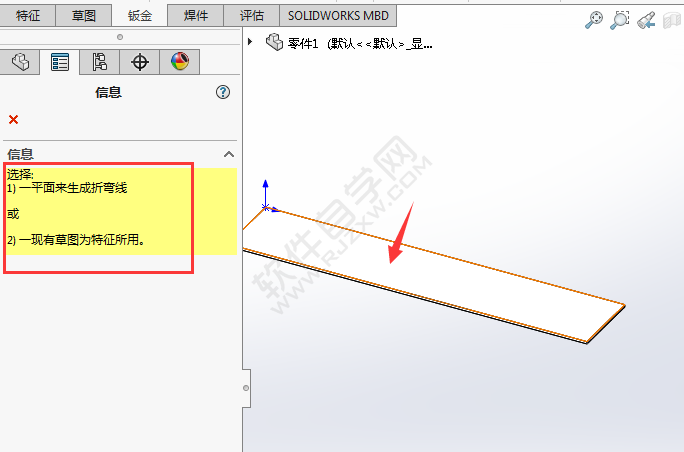
4、进行平面草图绘制直线,位置从边开始距离为50mm,绘制好了,退出草图。
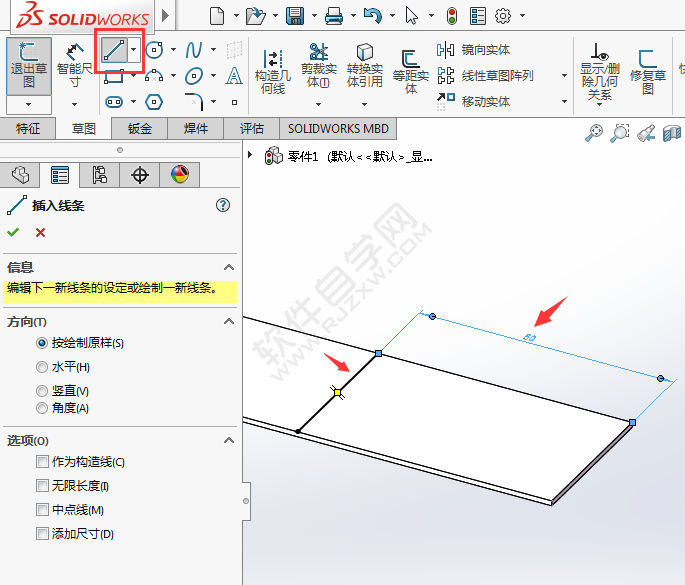
5、然后进入转折设置,选择固定面,就可以折弯了。折弯的深度与尺寸都有转折等距这里设置。
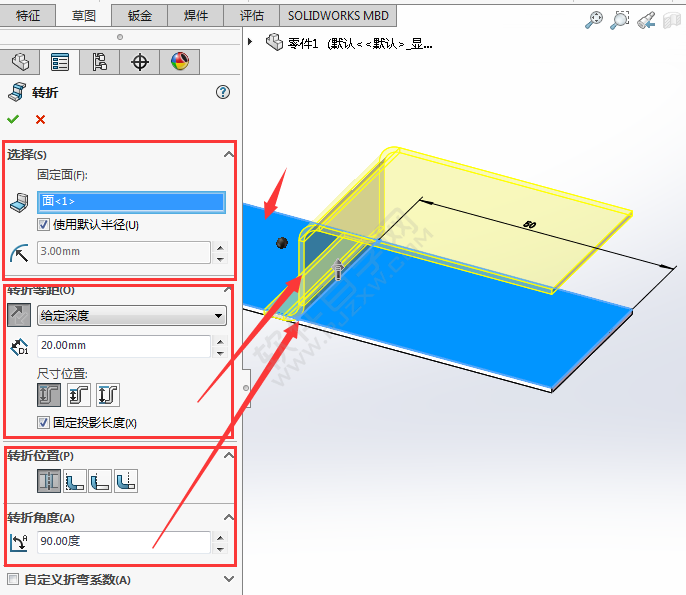
6、角度也是可以设置的,在折弯角度这里设置就好了。

7、设置好后,点击确定完成就好了。
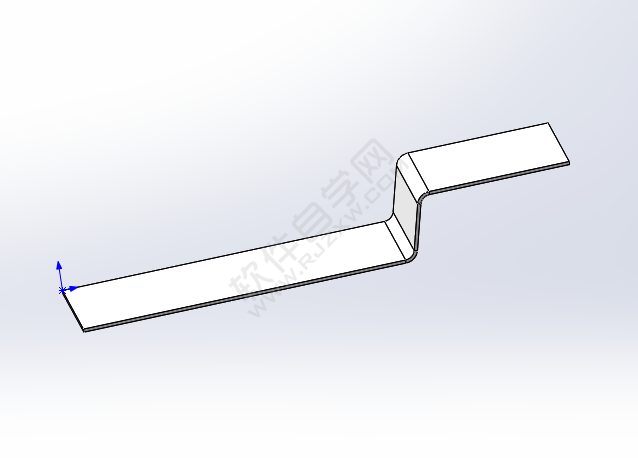
以上介绍的是solidworks怎么使用转折钣金的方法与步骤,喜欢的可以一起来关注好吧啦网学习更多的SOLIDWORKS教程。
以上就是solidworks怎么使用转折钣金,希望大家喜欢,请继续关注好吧啦网。上一条:solidworks怎么绘制折弯下一条:wps表格字体微倾斜怎么调
排行榜

 网公网安备
网公网安备